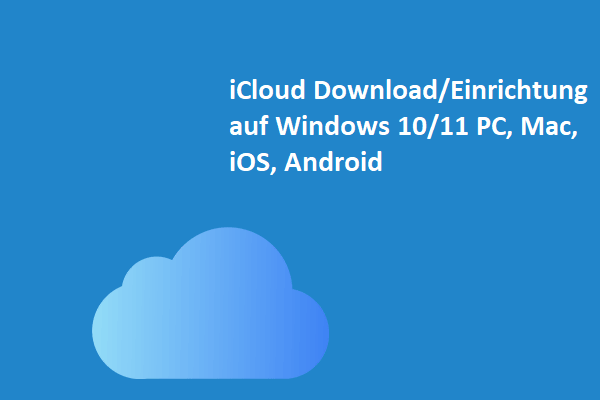Ihre iTunes-Backups werden auf dem Computer gespeichert, den Sie zum Erstellen der Backups verwendet haben. Während iCloud-Backups den Cloud-Backup-Dienst nutzen. Kennen Sie den genauen Speicherort der iPhone-Backup? In diesem Beitrag zeigt Ihnen MiniTool Software, wo die iPhone-Backups gespeichert werden, sowie einige verwandte und nützliche Informationen.
iPhone Backup Speicherort: Wo ist es?
Um Ihre iPhone/iPad/iPod Touch-Daten sicher zu halten, können Sie iTunes oder iCloud verwenden, um Ihre Daten zu sichern. Bei Bedarf können Sie Ihre iOS-Dateien aus den vorherigen Backups wiederherstellen.
Manchmal möchten Sie diese iPhone-Backups vielleicht verwalten. Zum Beispiel möchten Sie einige unnötige Backups löschen oder eine Kopie einiger wichtiger Backups erstellen. Bevor Sie dies tun, müssen Sie den iPhone-Backup-Speicherort herausfinden. Das heißt, Sie müssen wissen: Wo werden die iPhone-Backups gespeichert? Wo speichert iTunes Backups oder wo speichert iCloud Backups?
In diesem Beitrag werden wir über den Speicherort von iPhone-Backups sprechen und Ihnen zeigen, wo iPhone-Backups gespeichert werden. Gleichzeitig zeigen wir Ihnen auch einige verwandte Informationen wie das Kopieren von iPhone-Backups und das Löschen von iPhone-Backups. Wenn Sie iTunes-Backups versehentlich gelöscht haben, zeigen wir Ihnen auch, wie Sie gelöschte iTunes-Backups wiederherstellen können.
Wo speichert iTunes Backups?
iTunes Backup Speicherort in Windows 10/8/7
Wenn Sie iTunes in Ihrem Windows-Computer verwendet haben, um Ihr iPhone, iPad oder iPod Touch zu sichern, sollten die Sicherungsdateien unter Benutzer(Benutzername)AppDataRoamingApple ComputerMobileSyncBackup gespeichert sein.
Wie findet man diesen iTunes Backup Speicherort? Sie können auf dem Desktop auf Dieser PC klicken und dann zu Laufwerk C gehen, um diesen Speicherort zu finden.
Sie können auch eine andere Methode verwenden, um diesen Ordner zu finden:
1. Öffnen Sie die Windows-Suche:
- Klicken Sie in Windows 7 auf Start.
- Klicken Sie auf das Lupensymbol in der oberen rechten Ecke in Windows 8.
- Klicken Sie in Windows 10 auf die Suchleiste neben der Start-Schaltfläche.
2. Geben Sie „%appdata%“ (wenn Sie die iTunes-App nicht aus dem Microsoft Store erhalten haben) oder „%USERPROFILE%“ (wenn Sie die iTunes-App aus dem Microsoft Store bekommen haben) ein.
3. Drücken Sie die Eingabetaste, um den Ordner Roaming oder Administrator zu öffnen (je nach dem Inhalt, den Sie im obigen Schritt eingegeben haben.
4. Gehen Sie zu diesen Ordnern: Apple/Apple Computer > MobileSync > Backup.
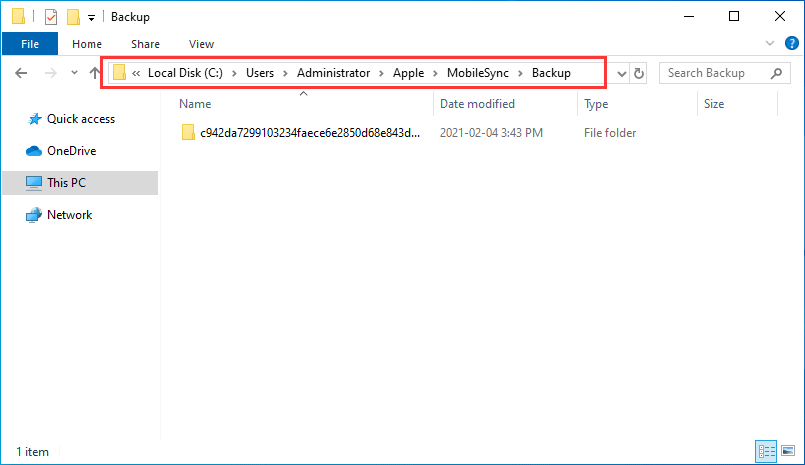
iTunes Backup Speicherort auf dem Mac
Wenn Sie Ihre iPhone-Daten mit der iTunes-App auf Ihrem Mac-Computer gesichert haben, wo speichert iTunes die Backups? Sie können diese Schritte verwenden, um den Speicherort des iPhone-Backups auf dem Mac zu finden:
Finden Sie die iTunes-Backup-Liste auf dem Mac:
- Klicken Sie auf das Lupensymbol in der Menüleiste.
- Kopieren Sie „~/Library/Application Support/MobileSync/Backup/“ und fügen Sie es dort ein.
- Drücken Sie die Taste Zurück.
Sie können diese Schritte auch verwenden, um ein bestimmtes iTunes-Backup zu finden:
Situation 1: Wenn Sie macOS Catalina 10.15 oder höher verwenden
- Öffnen Sie den Finder.
- Gehen Sie zu Allgemein > Backups verwalten, um die Liste Ihrer iTunes-Backups anzuzeigen.
- Klicken Sie mit der rechten Maustaste auf das iTunes-Backup, das Sie sehen möchten, und wählen Sie dann Im Finder anzeigen.
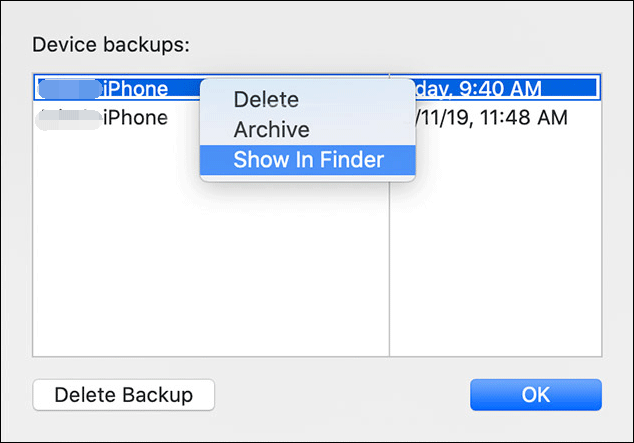
Situation 2: Wenn Sie macOS Mojave 10.14 oder früher verwenden
- Öffnen Sie iTunes.
- Klicken Sie auf Ihr Gerät.
- Klicken Sie auf Einstellungen und dann auf Geräte.
- Wählen Sie die Sicherung aus, die Sie sehen möchten, und wählen Sie dann Im Finder anzeigen.
Wie kopiert man iTunes-Backups auf seinem Computer?
Wenn Sie eine Kopie Ihres iPhone-Backups auf Ihrem Computer erstellen möchten, können Sie einfach zum Speicherort des iTunes-Backups gehen und dann den gesamten Ordner des/der Backups an einen anderen Ort wie eine externe Festplatte oder eine Speicherkarte oder einen Netzwerkspeicherort kopieren.
Wie löscht man iTunes-Backups auf seinem Computer?
Löschen von iTunes-Backups in Windows
Methode 1: Löschen im Datei-Explorer
Wenn Sie iTunes-Backups auf Ihrem Windows-Computer löschen möchten, können Sie einfach den Datei-Explorer öffnen und dann auf den Speicherort des iTunes-Backups zugreifen. Anschließend können Sie den gesamten Ordner zum Löschen auswählen.
Methode 2: Löschen mit iTunes
Die zweite Methode zum Löschen von iTunes-Backups ist die Verwendung des Programms iTunes.
- Öffnen Sie iTunes.
- Gehen Sie zu Bearbeiten > Einstellungen.
- Wechseln Sie auf der Popup-Oberfläche zum Abschnitt Geräte.
- Wählen Sie das iTunes-Backup, das Sie löschen möchten, im Abschnitt Geräte-Backups
- Klicken Sie auf die Schaltfläche Backup löschen.
- Klicken Sie zur Bestätigung auf die Schaltfläche Löschen im Popup-Fenster.
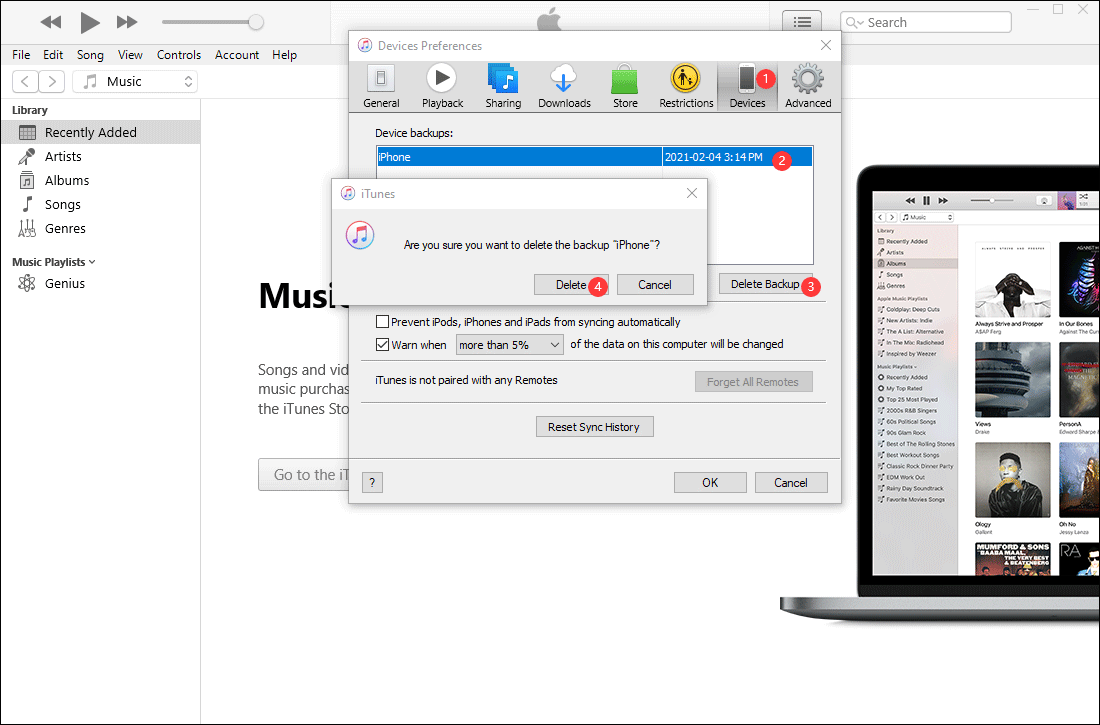
iTunes-Backups auf dem Mac löschen
Wenn Sie macOS Catalina 10.15 oder höher verwenden:
- Öffnen Sie den Finder.
- Gehen Sie zu Allgemein > Backups verwalten, um die Liste Ihrer iTunes-Backups anzuzeigen.
- Klicken Sie mit der rechten Maustaste auf das iTunes-Backup, das Sie löschen möchten, und klicken Sie dann auf Backup löschen.
- Klicken Sie zur Bestätigung auf Löschen.
Wenn Sie macOS Mojave 10.14 oder früher verwenden:
- Öffnen Sie iTunes.
- Klicken Sie auf Ihr Gerät.
- Klicken Sie auf Einstellungen und dann auf Geräte.
- Wählen Sie das Backup, das Sie löschen möchten, und klicken Sie dann auf Backup löschen.
Wie kann man gelöschte Backups von iTunes wiederherstellen?
Wenn Sie Ihre iTunes-Backup-Dateien versehentlich löschen, ist es dann möglich, sie wiederherzustellen? Natürlich, ja. Jetzt werden wir Ihnen zeigen, wie man eine iTunes-Backup-Wiederherstellung sowohl unter Windows als auch unter Mac durchführen kann.
Wie kann man gelöschte iTunes-Backups unter Windows wiederherstellen?
Wiederherstellung aus dem Papierkorb
Wenn Sie Dateien und Ordner auf einem Windows-Computer löschen, werden sie zunächst in den Papierkorb verschoben, bis Sie sie endgültig löschen. Daher können Sie sie aus dem Papierkorb an ihrem ursprünglichen Ort wiederherstellen.
Sie können einfach auf den Papierkorb auf dem Desktop klicken und dann den iTunes-Backups-Ordner suchen. Anschließend können Sie mit der rechten Maustaste darauf klicken und Wiederherstellen wählen, um sie an ihrem vorherigen Speicherort wiederherzustellen.
Wiederherstellung mit MiniTool Power Data Recovery
Wenn Sie Ihren benötigten iPhone-Backup-Ordner im Papierkorb nicht finden können, sollte er dauerhaft gelöscht sein. Wenn das der Fall ist, müssen Sie ein professionelles Windows-Dateirettungstool verwenden, um sie wiederherzustellen. Sie können MiniTool Power Data Recovery verwenden.
Es ist eine kostenlose Datenrettungssoftware. Mit ihr können Sie alle Arten von Dateien von verschiedenen Datenspeichergeräten wie internen Festplatten, externen Festplatten, SD-Karten, Speicherkarten und mehr wiederherstellen.
Es gibt eine Testversion, mit der Sie das Laufwerk scannen können, von dem Sie Daten wiederherstellen möchten. Wenn Sie den iTunes-Backup-Ordner finden, den Sie wiederherstellen möchten, können Sie dann eine Vollversion dieser Software verwenden, um ihn wiederherzustellen.
MiniTool Power Data Recovery TrialKlicken zum Download100%Sauber & Sicher
Diese Anleitung zeigt Ihnen, wie Sie diese Software verwenden, um das gelöschte iTunes-Backup wiederherzustellen:
1. Öffnen Sie die Software.
2. Wählen Sie das Laufwerk oder den Ort, von dem Sie Daten wiederherstellen möchten.
3. Klicken Sie auf Scannen, um den Scanvorgang zu starten.
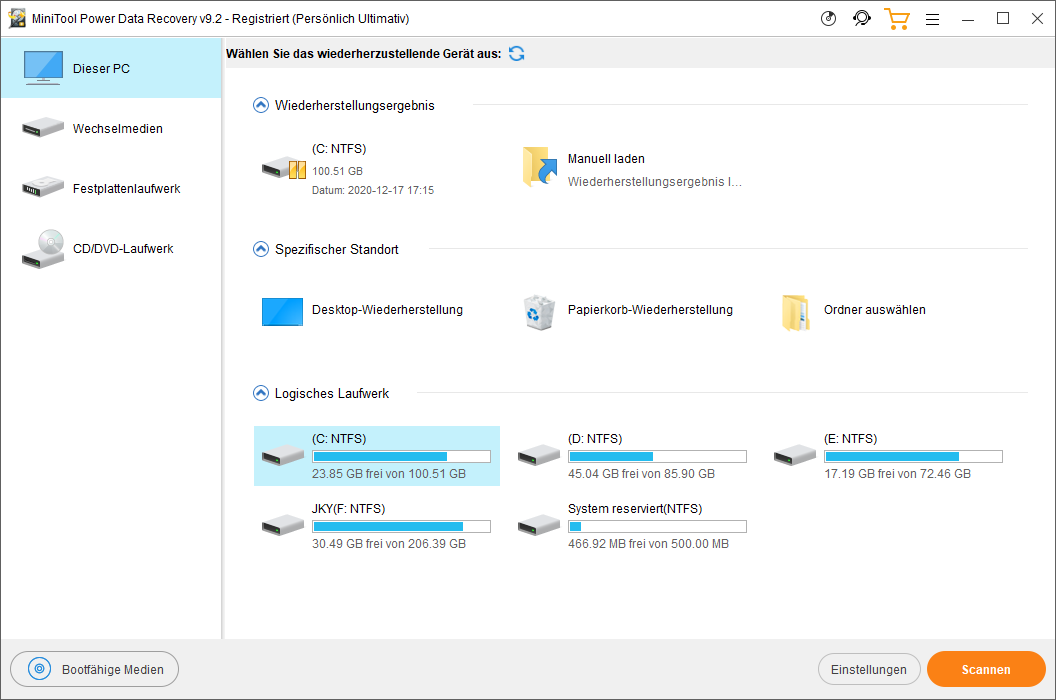
4. Nach dem Scannen sehen Sie die Scanergebnisse, die standardmäßig nach Pfad aufgelistet sind. Sie können den iPhone Backup Speicherort finden und öffnen, um zu prüfen, ob Sie das iTunes Backup sehen können. Wenn ja, können Sie diese Software auf eine Vollversion upgraden und dann den ganzen Ordner zur Wiederherstellung auswählen.
Wie kann man gelöschte iTunes-Backups auf dem Mac wiederherstellen?
Wiederherstellung aus dem Papierkorb
Wie bei Windows werden die gelöschten Dateien auf Ihrem Mac zuerst in den Papierkorb übertragen. Sie können also einfach zum Papierkorb gehen, um zu sehen, ob Sie Ihr benötigtes iPhone-Backup finden können. Wenn ja, können Sie mit der rechten Maustaste auf den Ordner klicken, den Sie wiederherstellen möchten, und dann auf Zurücklegen klicken. Das iTunes-Backup wird an seinem ursprünglichen Ort wiederhergestellt.
Wiederherstellung mit Stellar Data Recovery für Mac
Wenn Sie Ihr iPhone-Backup nicht aus dem Papierkorb wiederherstellen können, können Sie Stellar Data Recovery für Mac, eine kostenlose Mac-Datenrettungssoftware, verwenden, um es zu finden und wiederherzustellen. Diese Software wurde speziell für die Wiederherstellung verlorener und gelöschter Dateien auf dem Mac entwickelt. Sie können es daher verwenden, um Ihre iTunes-Backup-Dateien wiederherzustellen.
Es hat auch eine Testversion und Sie können sie kostenlos ausprobieren. Sie können es aus dem MiniTool Download-Center erhalten. Danach können Sie dieser Anleitung folgen, um Ihr iTunes-Backup zu finden und wiederherzustellen.
1. Öffnen Sie die Software.
2. Schalten Sie die Schaltfläche für Alles wiederherstellen ein.
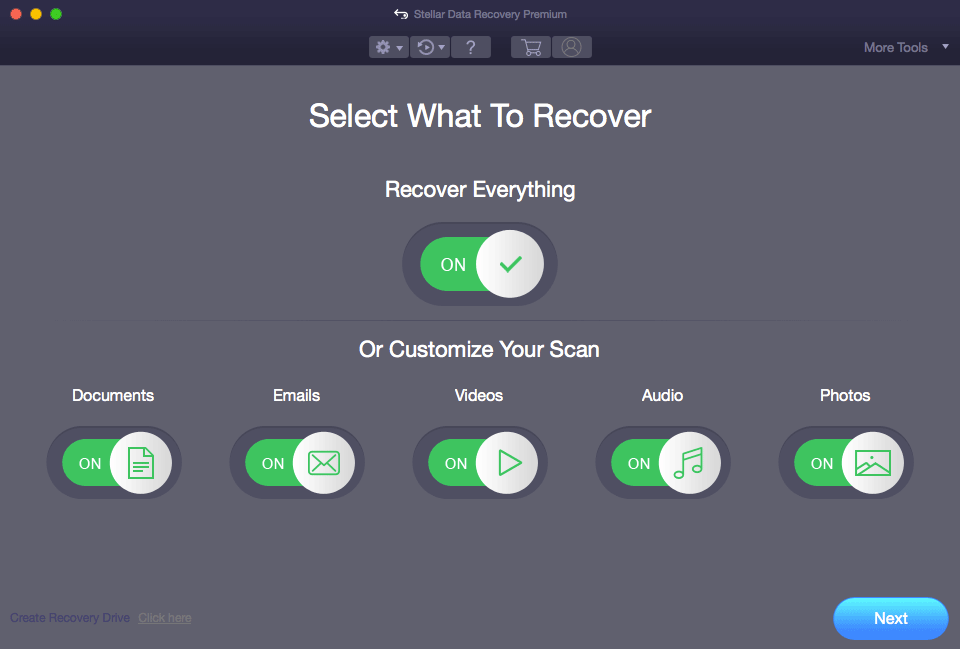
3. Wählen Sie das Laufwerk, von dem Sie Daten wiederherstellen möchten. Sie können auch den Tiefenscan aktivieren (unten links), um einen Tiefenscan durchzuführen.
4. Klicken Sie auf die Schaltfläche Scannen, um den Scanvorgang zu starten.
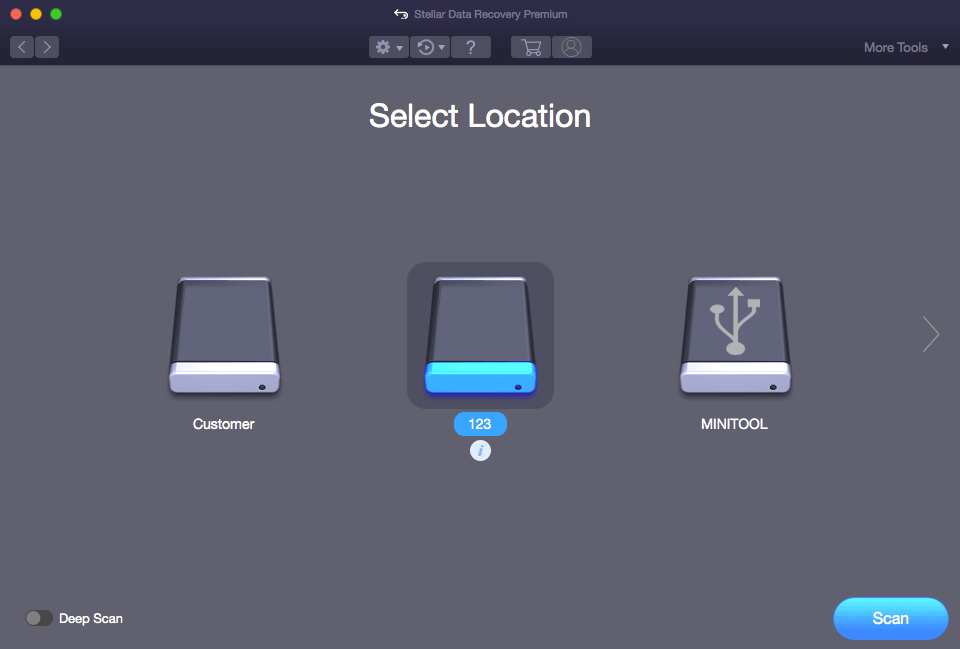
5. Wenn der Scanvorgang abgeschlossen ist, müssen Sie den iTunes Backup Speicherort in der linken Liste finden und prüfen, ob Sie den benötigten Sicherungsordner finden können.
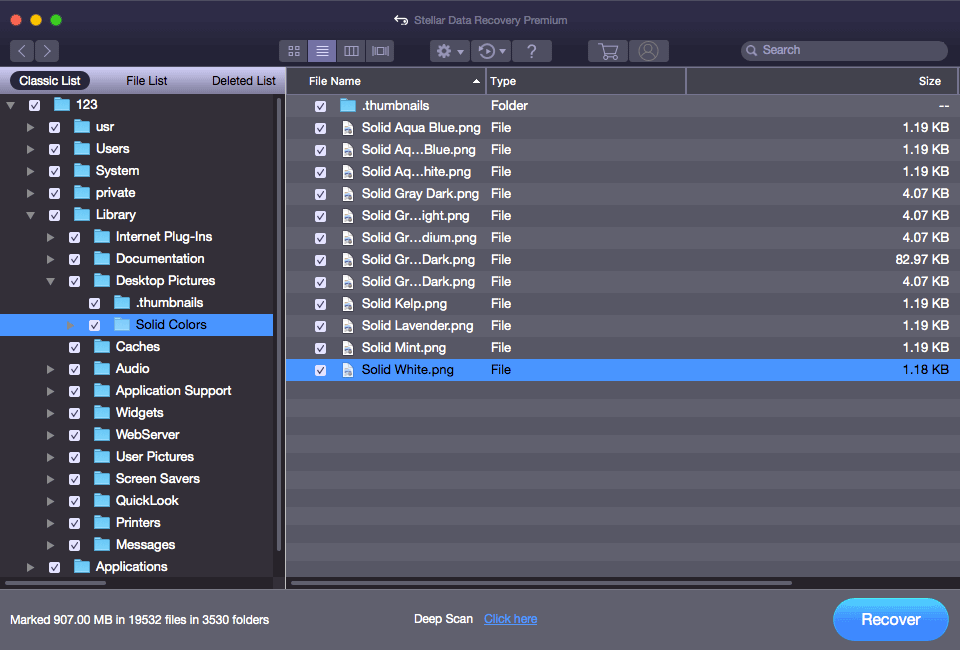
Wenn Sie feststellen, dass dieses Programm Ihnen helfen kann, das gelöschte iTunes-Backup zu finden, können Sie es zu einer Vollversion upgraden und dann die benötigten Dateien damit wiederherstellen.
Wo speichert iCloud Backups?
Wenn Sie iCloud zum Sichern Ihres iPhones verwenden, wo werden die iPhone-Backups gespeichert? Es ist einfach zu finden.
Auf Ihrem iPhone, iPad oder iPod Touch finden:
Wenn Sie iOS 11 oder höher und iPadOS verwenden
Sie können zu Einstellungen > [Ihr Name] > iCloud > Speicher verwalten > Backups gehen, um Ihr iPhone-Backup zu finden.
Wenn Sie iOS 10.3 verwenden
- Gehen Sie zu Einstellungen > [Ihr Name] > iCloud.
- Tippen Sie auf das Diagramm, das Ihre iCloud-Nutzung anzeigt.
- Tippen Sie auf Speicher verwalten.
- Wählen Sie ein Backup aus, um detailliertere Informationen darüber zu sehen. Außerdem können Sie auswählen, welche Daten gesichert werden sollen, oder einige unnötige Sicherungen löschen.
Auf Ihrem Windows-Computer finden
- Laden Sie iCloud für Windows herunter und installieren Sie es auf Ihrem PC.
- Öffnen Sie es.
- Melden Sie sich mit Ihrer Apple ID und Ihrem Passwort an.
- Wählen Sie Sicherung.
Auf Ihrem Mac-Computer finden
Wenn Sie macOS Catalina 10.15 oder höher verwenden:
- Klicken Sie auf das Apple-Menü und wählen Sie dann Systemeinstellungen.
- Klicken Sie auf Apple ID.
- Klicken Sie auf iCloud.
- Klicken Sie auf Verwalten.
- Wählen Sie Backups.
Wenn Sie macOS Mojave 10.14 oder früher verwenden:
- Klicken Sie auf das Apple-Menü und wählen Sie dann Systemeinstellungen.
- Klicken Sie auf iCloud.
- Klicken Sie auf Verwalten.
- Wählen Sie Backups.
Unterm Strich
Wo werden iPhone Backups gespeichert? Nachdem Sie diesen Artikel gelesen haben, sollten Sie die Antwort kennen. Auf der anderen Seite, wenn Sie Ihre gelöschten iTunes-Backups wiederherstellen möchten, können Sie einfach diese beiden Programme ausprobieren, die wir in diesem Beitrag erwähnt haben, um eine iTunes-Datenwiederherstellung durchzuführen.
Sollten Sie andere Probleme haben, können Sie uns in den Kommentaren Bescheid geben. Außerdem können Sie uns auch über [email protected] kontaktieren.